Jupiter je světově proslulé téma WordPress vytvořené Artbees, kterému důvěřuje více než 14 5000 zákazníků z celého světa.
Po masivním úspěchu tématu Jupiter spustil Artbees svou novější verzi Jupiter postavenou od nuly pomocí tvůrce stránek Elementor. Jupiter znásobil svou funkčnost spolu s tvůrcem stránek Elementor, což potvrzuje i jeho zvýšený prodej 104 kopií. Ačkoli původní téma Jupiter bylo hitem také s více než 100 000 prodejů a 4,75 hodnocení přes 4 500 recenzí, JupiterX je dalším velkým třeskem spojeným s tvůrcem stránek Elementor.
JupiterX stránek Elementor nabízí vynikající funkce přizpůsobení pro vyladění každého sebemenšího detailu stylu a rozvržení vašeho webu.
- Téma WordPressX Jupiter: Přehled
- Téma WordPressX Jupiter: Klíčové vlastnosti
- Předpřipravených 420+ ukázkových webů – šetří váš čas
- JupiterX: Integrace Elementor Page Builder
- Získejte nové doplňky a widgety Elementor
- Prémiový Pluginje přibalen zdarma
- Instalace motivu JupiterX
- Vytváření stránek s tématem JupiterX a Elementor
- Nastavte šířku webu na maximum
- Jak vytvořit celou šířku stránky s obrázkem obsahu na celou šířku?
- Jak upravit záhlaví
- Jak přizpůsobit zápatí
- Vytvořte stránku pomocí Elementor
- Vytvářejte stránky WooCommerce
- Jedna stránka blogu – nejsnazší způsob, jak si přizpůsobit jednu stránku blogu
- Výhody a nevýhody JupiterX
- JupiterX Pros
- JupiterX Nevýhody
- Kolik stojí JupiterX?
- Můj konečný verdikt
Téma WordPressX Jupiter: Přehled
JupiterX je robustní, rychlé a lehké téma WordPress, které přichází s více než 520 předpřipravenými ukázkovými weby. JupiterX spojený s tvůrcem stránek Elementor nabízí bezproblémové a neomezené ovládání pro přizpůsobení každého rohu vašeho webu WordPress.
Kromě přizpůsobení pouze šablon stránek můžete záhlaví a zápatí navrhnout úplně od začátku. Také budete mít plnou kontrolu nad rozložením svého obchodu WooCommerce a přizpůsobíte si seznam produktů, nákupní košík, stránky pokladny a mnoho dalších sekcí.
Téma WordPressX Jupiter: Klíčové vlastnosti
Než vás provedeme tím, jak používat JupiterX a Elementor k vytváření úžasných příspěvků a stránek WordPress, zde je rychlý pohled na některé z jeho klíčových funkcí:
Předpřipravených 420+ ukázkových webů – šetří váš čas
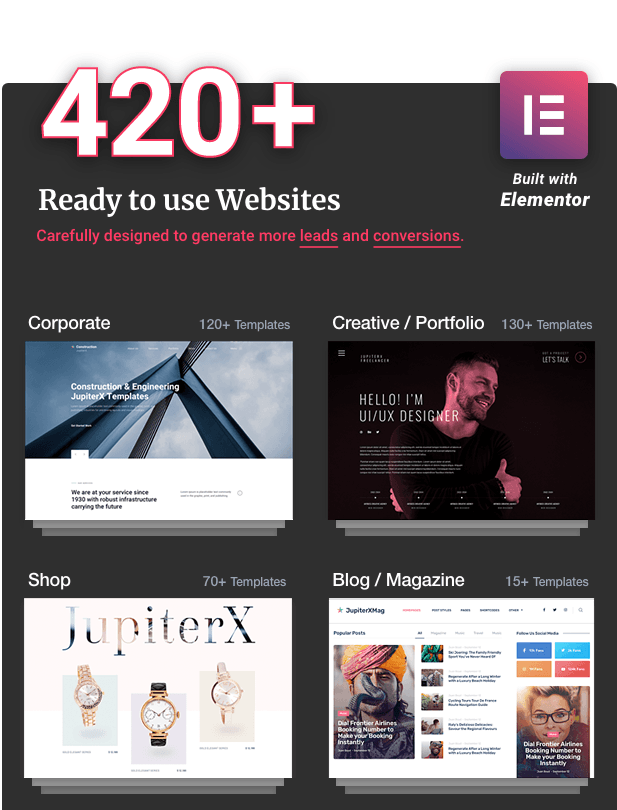
Můžete si vyhradit spoustu času vytvořením webu svého klienta z jedné z předem připravených ukázkových webových stránek, která je dodávána se všemi základními šablonami. Tyto ukázkové weby jsou vytvořeny pomocí tvůrce stránek Elementor, takže si můžete snadno přizpůsobit jakoukoli sekci podle značky vašeho klienta.
JupiterX: Integrace Elementor Page Builder
JupiterX je plně kompatibilní s oblíbeným pluginpro tvorbu stránek Elementor. Ve skutečnosti jsou všechna jeho předpřipravená dema postavena pomocí Elementor. Přizpůsobení ukázkových stránek tak, aby získaly požadovaný design, je tedy velmi jednoduché.
Zde je rychlý přehled všeho, co můžete s Elementorem dělat:
- Vylaďte ukázkové weby
- Vyladit rozvržení záhlaví a zápatí
- Vytvořte si vlastní formuláře
- Vytvářejte vlastní nabídky
- Vytvářejte poutavá vyskakovací okna pro zachycení potenciálních zákazníků
- Oživte svůj web efektními vizuálními efekty
Získejte nové doplňky a widgety Elementor
Kromě bezplatného pluginElementor můžete jeho funkčnost vylepšit dvěma doplňkovými pluginElementor.
Jet Elements : pomáhá s některými novými pokročilými widgety
Raven : kromě přidávání jedinečných atributů do Elementoru funguje perfektně s funkcemi záhlaví/zápatí.
Spolu s prvky Elementor Add a více než 80 exkluzivními prvky získáte také několik užitečných widgetů, které vám pomohou s chytrým designem.
Prémiový Pluginje přibalen zdarma
JupiterX obsahuje tuny prémiových plugin. Pokud byste si tyto pluginzakoupili jednotlivě, stálo by vás to téměř 285 USD. S JupiterX je ale získáte zdarma.
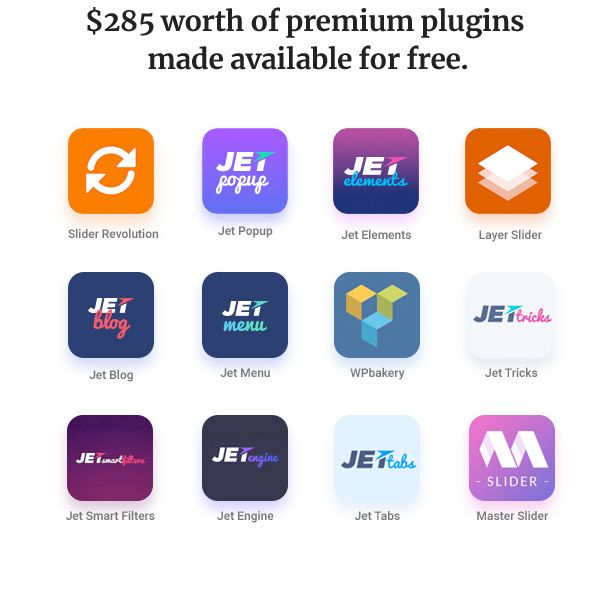
Instalace motivu JupiterX
Jakmile si stáhnete téma JupiterX z ThemeForest, dále rozbalte soubor a vyjměte složku Jupiter. Není třeba rozbalovat složku jupiterx.
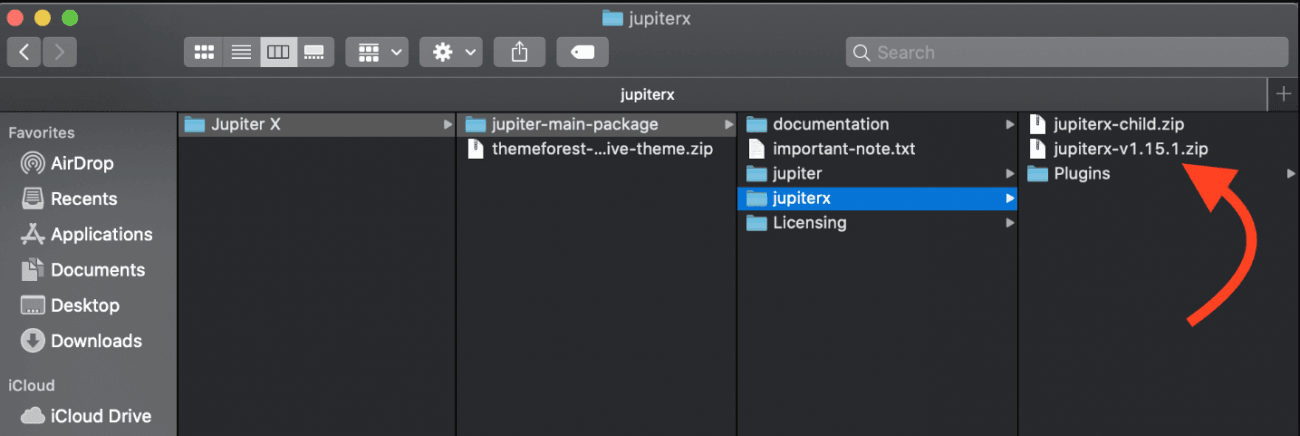
Nyní se přihlaste na svůj web WordPress a přejděte na Vzhled > Motivy a klikněte na nový.
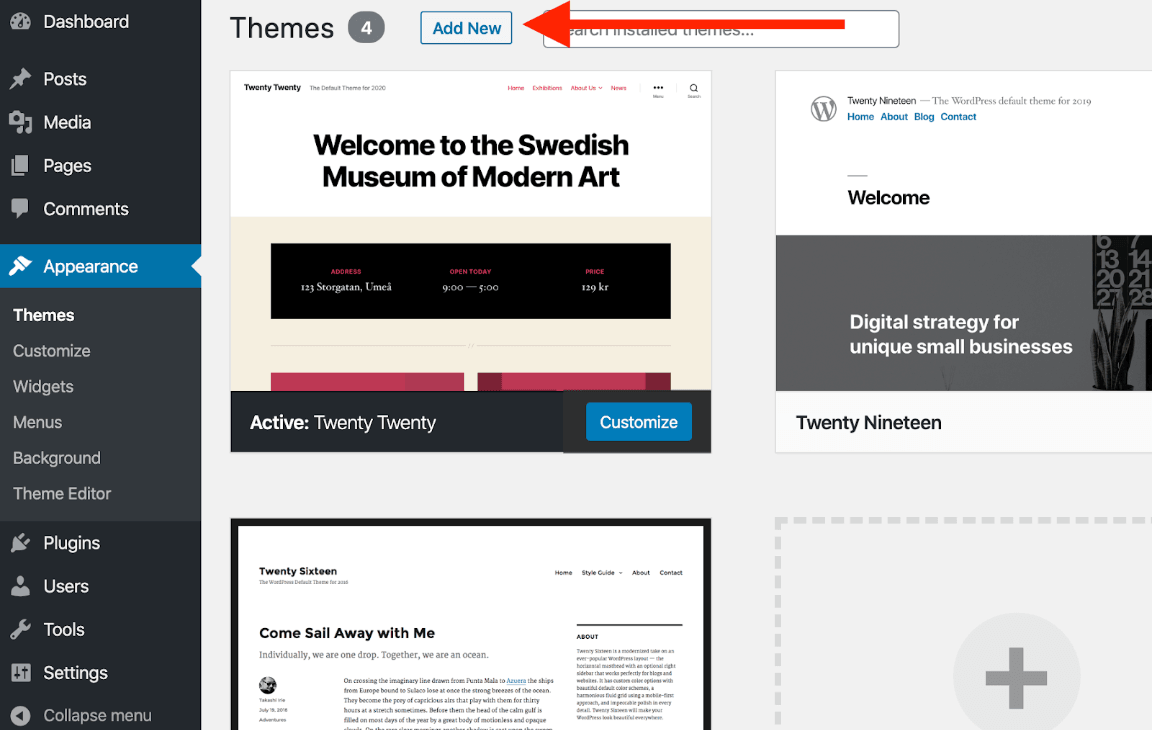
Klikněte na Přidat nový a poté nahrajte motiv. Vyberte složku, kterou jste si nedávno stáhli z ThemeForest, a klikněte na nainstalovat a aktivovat.
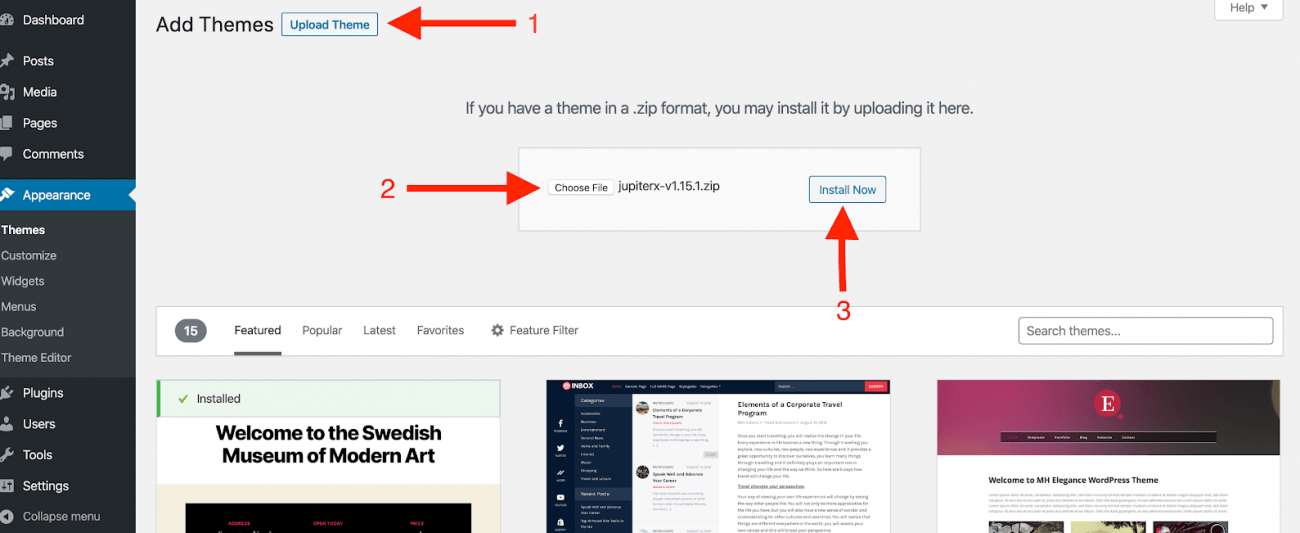
Jakmile budete téměř hotovi, budete muset nainstalovat potřebné jádrové pluginjupiterx. Chcete-li nainstalovat plugin, přejděte do oznamovacího pole, které se zobrazí nahoře, a klikněte na aktivaci tlačítka plugin JupiterCore X.
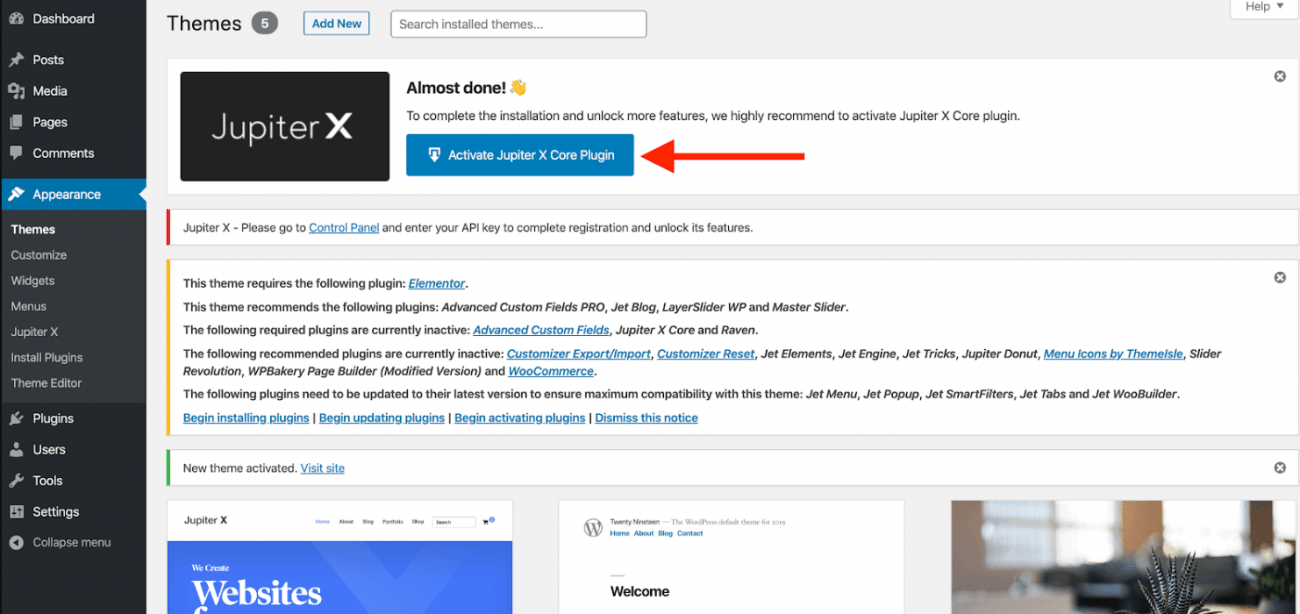
Můžete také nainstalovat základní plugin z Plugin s > Přidat nový > Nahrát plugin a poté nainstalovat zip JupiterX plugin .
Na stránce Elementor si můžete přizpůsobit šířku webu, záhlaví, zápatí a šablony stránek a vytvořit tak své jedinečné rozvržení značky. Pojďme se ponořit do detailů.
Vytváření stránek s tématem JupiterX a Elementor
Vzrušující a jedinečná věc, kterou najdete u tématu JupiterX, je, že si můžete přizpůsobit jedinečné možnosti záhlaví, zápatí a postranního panelu a obsahu každé stránky samostatně. A tyto možnosti stránky budou k dispozici na konci každé stránky.
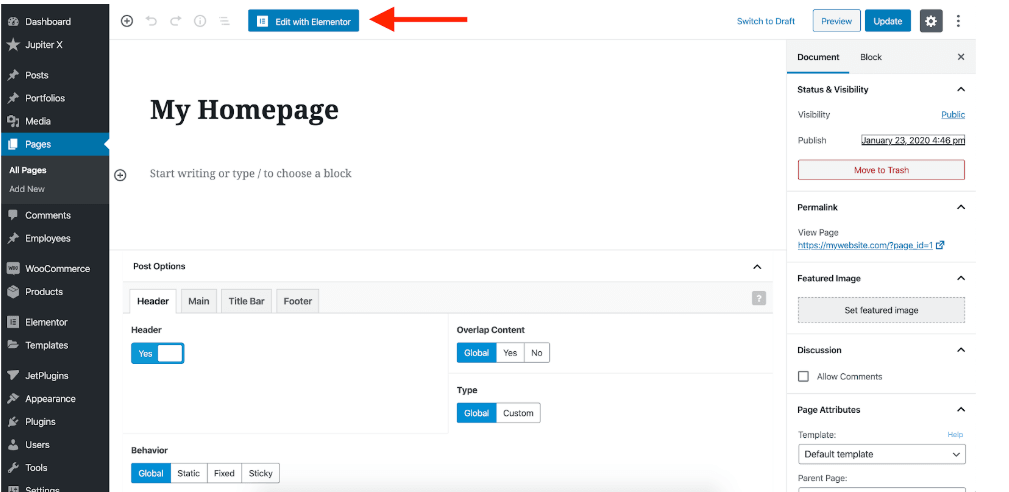
Nastavte šířku webu na maximum
Výchozí šířka webu JupiterX je nastavena na maximum 1400 pixelů, pokud používáte libovolné rozložení šířky pole. Pomocí následujícího postupu ji však můžete změnit na libovolnou požadovanou hodnotu.
Přejděte na: Vzhled > Přizpůsobit > nastavení webu
V sekci nastavení můžete nastavit požadovanou šířku kontejneru a plnou šířku a poté kliknout na publikovat.
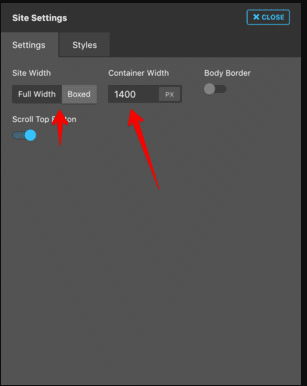
Jak vytvořit celou šířku stránky s obrázkem obsahu na celou šířku?
Pokud chcete nastavit obsah na plnou šířku, která se roztáhne až k okrajům bez mezery mezi záhlavím a zápatím, budete muset nastavit atribut stránky na plnou šířku.
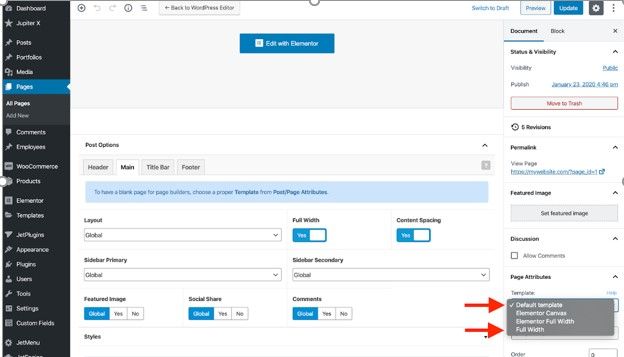
Jak upravit záhlaví
Existují dva typy možností záhlaví, první je výchozí záhlaví a další je vlastní záhlaví. Můžete také přidat další funkce do kterékoli ze svých stávajících hlaviček, v oblasti nastavení můžete také vybrat lepicí hlavičku nebo průhlednou hlavičku;
Přejděte na: Customizer > Header > Settings
Nebo můžete své stávající záhlaví spravovat pomocí plugin Ravan, což je rozšíření pro Elementor builder.
Přejděte na: Elementor > moje šablony > záhlaví
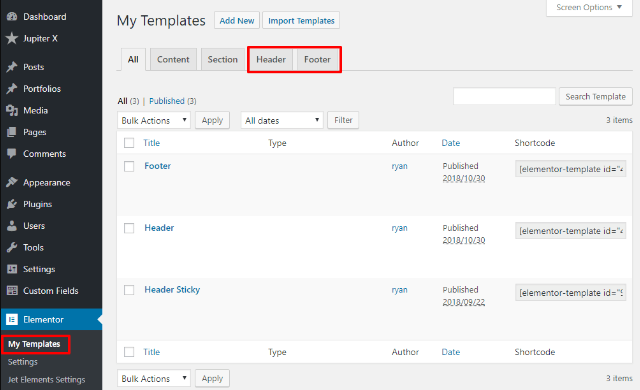
Chcete-li vybrat výchozí možnost záhlaví
Přejděte na: Přizpůsobit > Záhlaví > zvolte Výchozí záhlaví
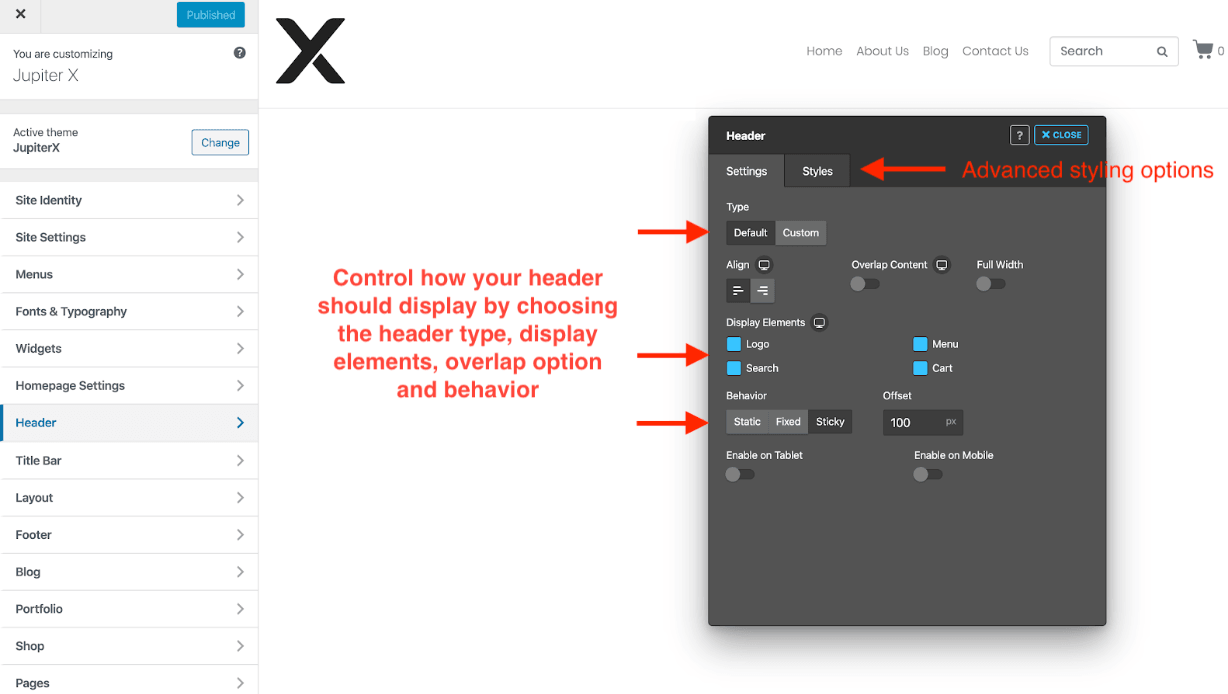
Jak přizpůsobit zápatí
Podobně jako možnosti záhlaví máte také dvě možnosti zápatí; výchozí zápatí a přizpůsobit zápatí.
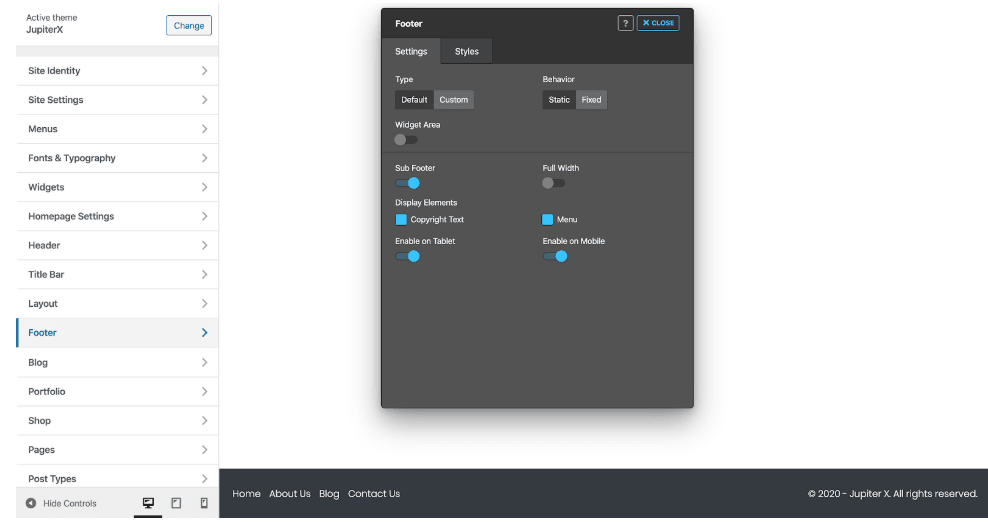
Zápatí je dále rozděleno do dvou sekcí; Podzápatí a oblast widgetů (ve výchozím nastavení zakázáno). Pokud povolíte oblast widgetů, uvidíte možnosti widgetu v zápatí.
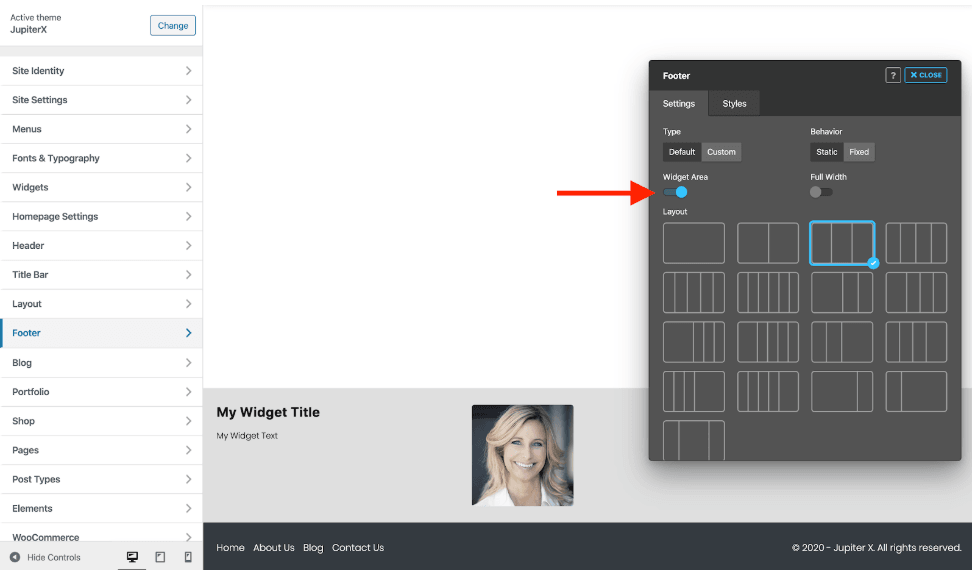
V zápatí si můžete přizpůsobit a přidat nové widgety. Přejděte na Přizpůsobitel > widgety a přidejte požadovaný widget zápatí.
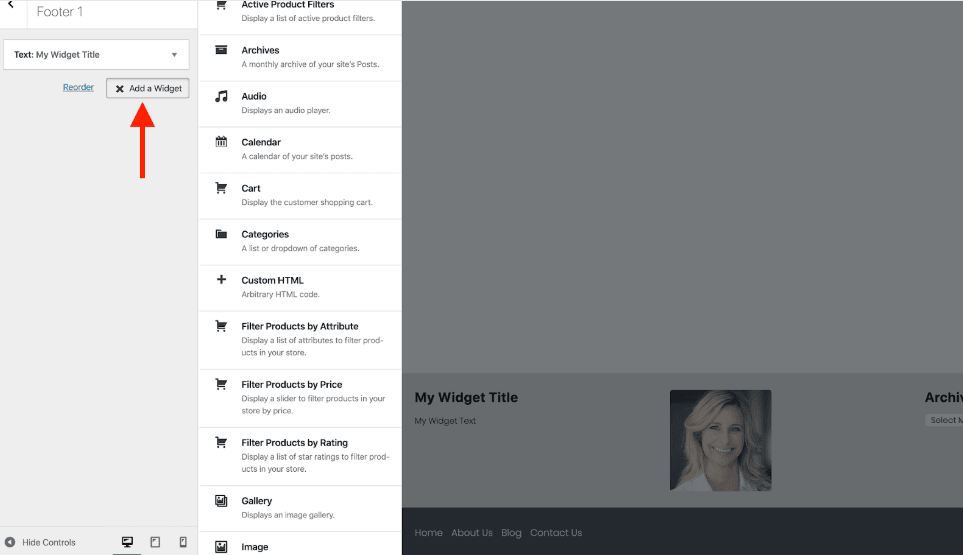
Když jste vybrali rozvržení svého webu, záhlaví a zápatí nyní přejdou k vytváření stránek pomocí Elementor builderu.
Vytvořte stránku pomocí Elementor
Ujistěte se, že jste nainstalovali tvůrce stránek Elementor, který je dodáván s motivem JupiterX. Poté přejděte k vytváření nových stránek pomocí Elementor builderu.
Vytvořte novou stránku a klikněte na Edit with Elementor
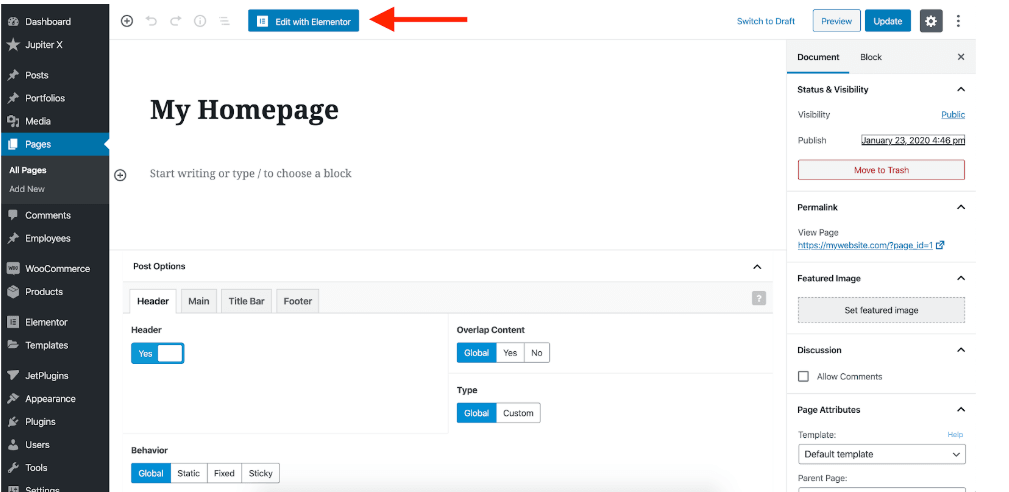
Nyní, abyste ušetřili čas, můžete použít jakoukoli předpřipravenou šablonu stránky/bloku. Jakmile šablonu vyberete, klikněte na tlačítko vložit, a když je šablona vložena na stránku, můžete ji dále přizpůsobit pomocí možností dostupných na levé liště.
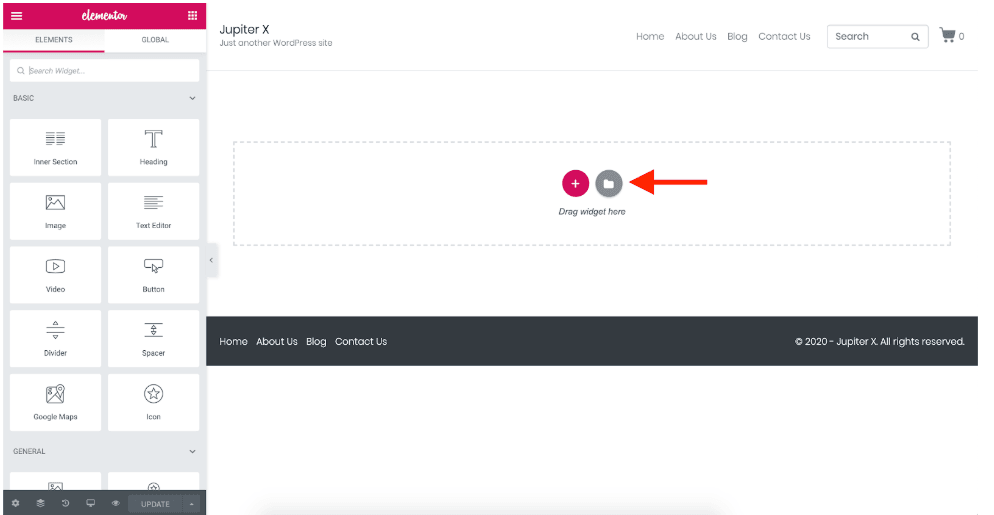
K přizpůsobení šablon stránek a šablon bloků můžete použít plugin raven. Raven přichází s více než 100 exkluzivními šablonami stránek a bloků a 25 novými prvky pro Elementor.
Vytvářejte stránky WooCommerce
Téma JupiterX je dodáváno s osmi předpřipravenými šablonami jednotlivých stránek obchodu a mnoha dalšími možnostmi přizpůsobení, abyste mohli získat jedinečný vzhled své značky. Budete mít příležitost vybrat si své jedinečné barevné schéma a aplikovat změny na předem připravené šablony pro stránky produktů, popisy produktů a tlačítka nákupního košíku. Můžete také nastavit možnost rychlého zobrazení produktu během procesu pokladny, abyste zvýšili míru konverze.
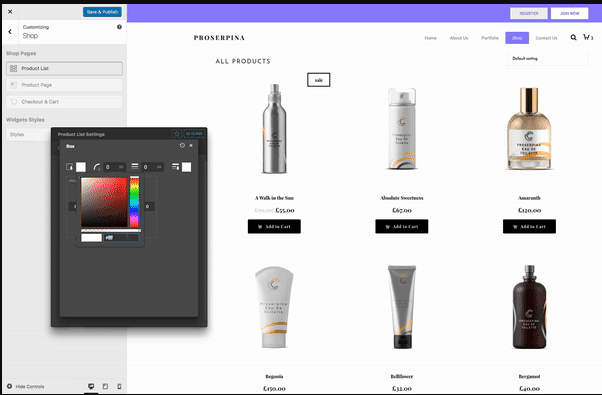
Jedna stránka blogu – nejsnazší způsob, jak si přizpůsobit jednu stránku blogu
JupiterX nabízí tři samostatné šablony blogových příspěvků, které lze snadno přizpůsobit pro jednu výchozí stránku. Můžete si vybrat jakékoli předem vytvořené jedinečné rozložení blogu a také můžete ovládat různé funkce, jako je; tlačítko sociálního sdílení a možnost souvisejících příspěvků. Pokud nechcete tyto možnosti zobrazovat, jednoduše je deaktivujte v oblasti nastavení.
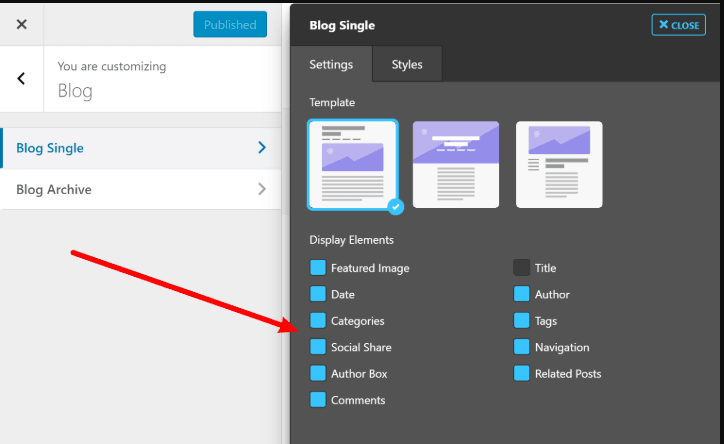
Výhody a nevýhody JupiterX
JupiterX Pros
- JupiterX nabízí spoustu předpřipravených stránek, ze kterých si můžete vybrat
- 100+ blokový model pro přizpůsobení vašeho obchodu s woo-commerce
- Rozšíření Elementor a Elementor vám umožní vytvořit většinu vašich webových stránek pomocí snadného přetažení
- Přizpůsobte si každou stránku včetně záhlaví a zápatí, abyste získali jedinečný vzhled
- 20 předpřipravených možností záhlaví
- Kompatibilní s více než 35 významnými plugin
JupiterX Nevýhody
- Téma je poněkud objemné a také potřebuje několik dalších zásuvných instalací nad samotným tématem, což vede k těžší straně.
- Méně citlivé ve srovnání s tématy různých konkurentů
- Zákaznická podpora není tak citlivá
- Spousta chyb s jejich nejnovější aktualizací
- Přizpůsobení záhlaví není tak přátelské a přechody jsou hrozné.
Kolik stojí JupiterX?
JupiterX můžete získat za pouhých 59 $ se všemi budoucími aktualizacemi a také s nabídkou tematického hostingu za stejnou cenu.
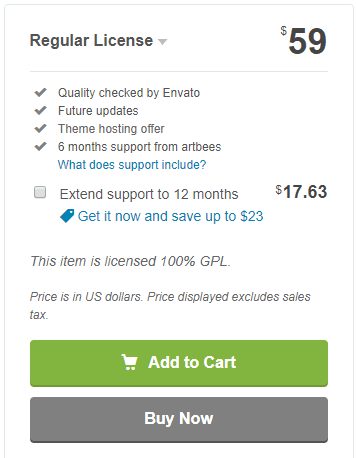
Můj konečný verdikt
Pokud se podíváme na cenu tématu JupiterX , je to docela ekonomické a plné základních plugin . Nicméně pokud jde o hodnocení, mnoho zákazníků si stěžuje na problémy s chybami, se kterými se často setkávají. Stejně tak se nezjistilo, že toto téma je tak citlivé jako jeho konkurenti, jako je téma Avada a téma novin.
Podívejte se, co řekl jeden ze zákazníků JupiterX ve své recenzi.

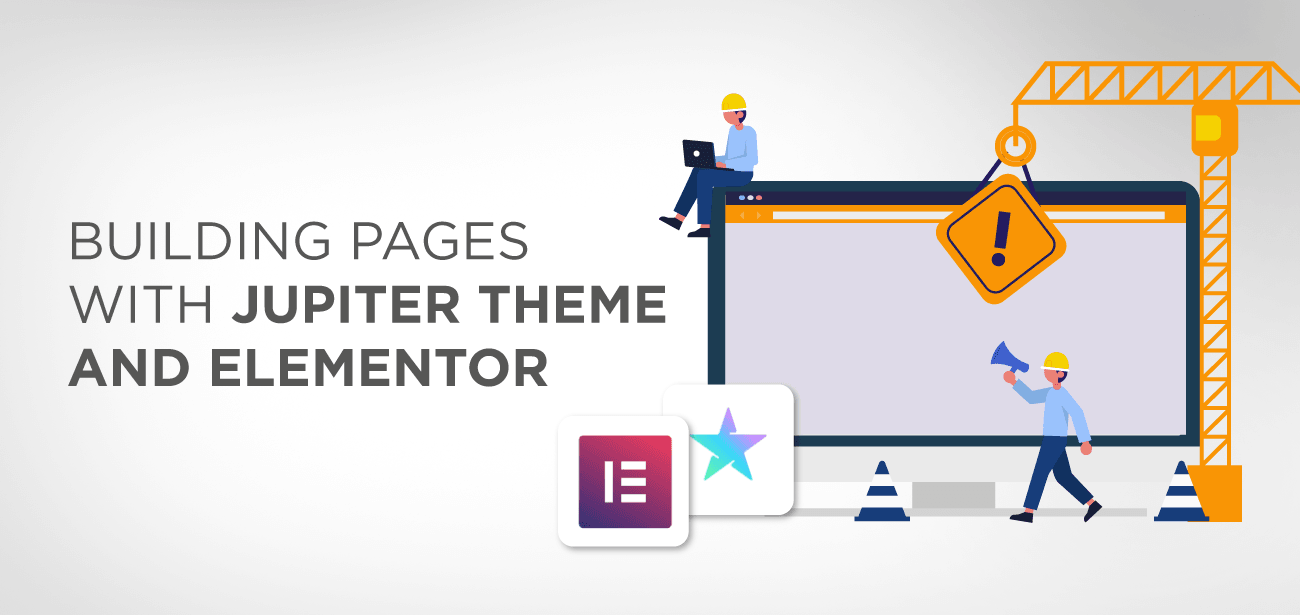
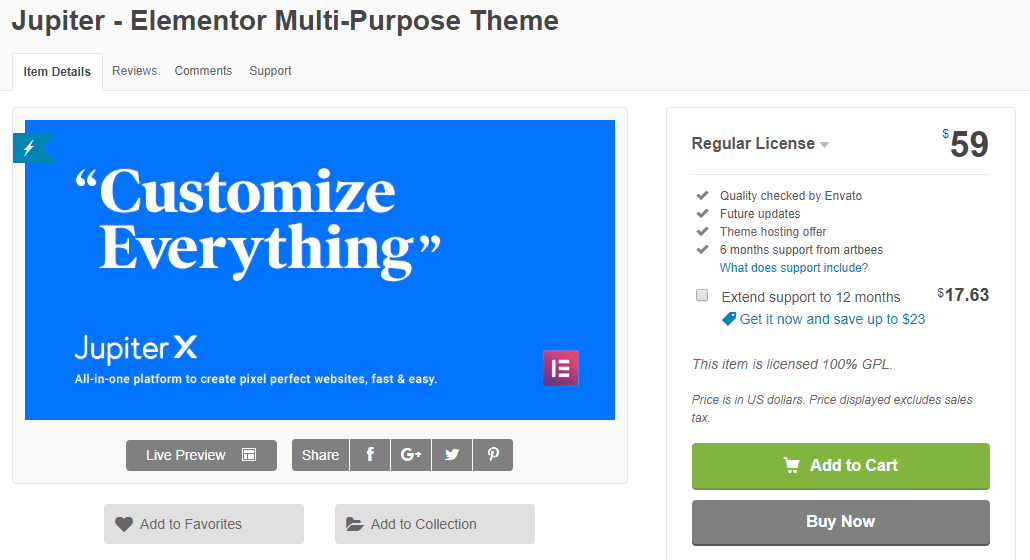





bonjour,
je to nezbytný d'avoir Elementor Pro?
Jupiter est-il en français?
bien à vous
Stéphane
Bonjour, oui il existe une traduction française and non Elementor Pro n'est pas obligatoire pour utiliser le thème.